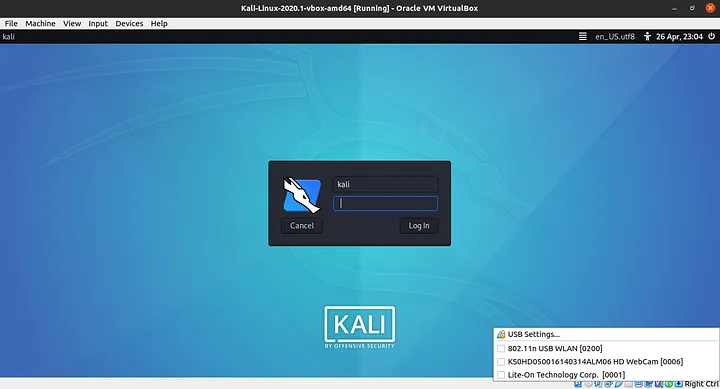
Al realizar procesos de auditoría WIFI puede ser necesario utilizar máquinas virtuales, para esto, es posible usar una máquina en VirtualBox y un adaptador de WIFI vía USB.
Sin embargo, es común que cuando se realiza esto sobre una máquina Linux, el adaptador WIFI-USB no sea reconocido por la máquina virtual.
Para solucionar esto podemos realizarlo siguiente:
Entorno de prueba
- Host (Máquina física): Ubuntu 20.04 LTS
- Guest (VirutualBox): Kali Linux 2020
- Antena: TPLINK (TL-WN823N)
Instalación de dependencias:
- Instalación de extensiones de VirtualBox
- Añadir usuario al grupo vboxusers
sudo apt -y install virtualbox-ext-packsudo usermod -aG vboxusers _username_Reinicio del sistema y configuración de VirtualBox
- Reiniciamos el sistema
- Abrimos nuestra máquina en Virtual Box
- Conectamos nuestro USB WIFI
En la parte inferior derecha podremos encontrar un icono de USB, al darle click derecho podremos seleccionar nuestra USB. En este caso 802.11 USB WLAN
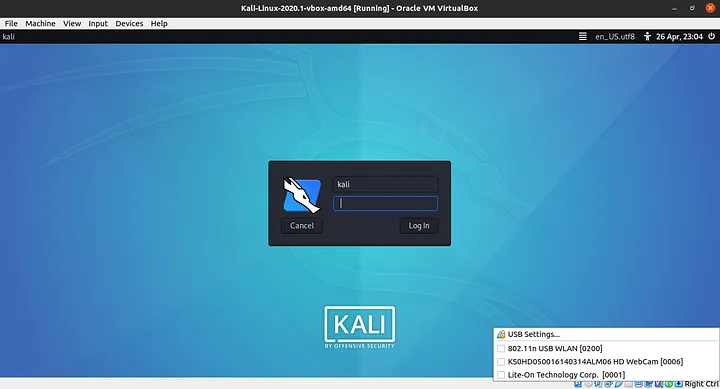
Lo activamos
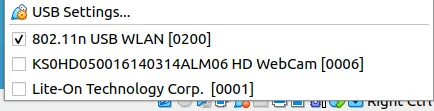
En nuestra máquina virtual podremos ver que en el icono de red ya es reconocida nuestro adaptador USB WIFI
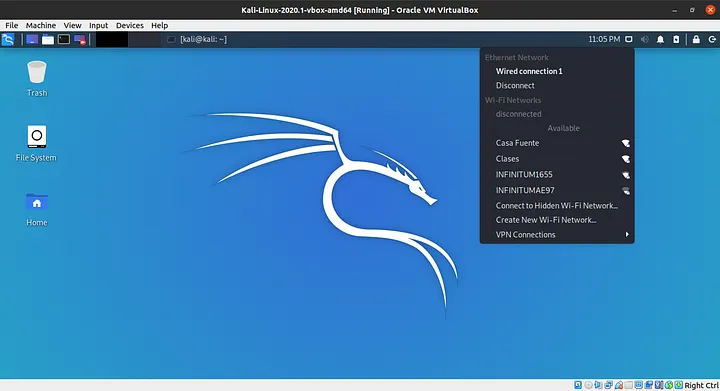
Finalmente, estamos conectados a la red deseada.
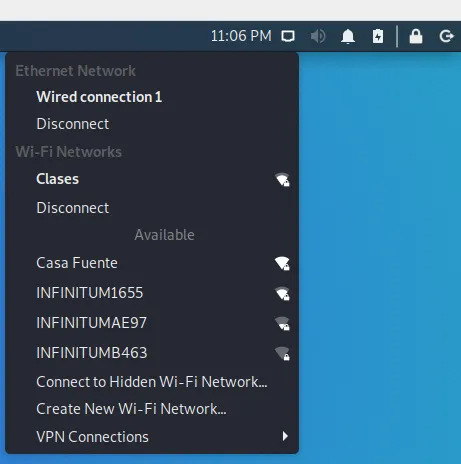
Con esto ya tenemos configurado nuestra máquina virtual en VirtualBox con un adaptador de WIFI via USB y podremos realizar cualquier proceso que deseemos, por ejemplo, utilizar la suite de aircrack-ng.
Si deseas saber más sobre ataques Wifi puedes consultar la colección de notas sobre ataques WIFI con la que me hubiera gustado encontrarme hace algunos años.
Nota final¡Gracias por terminar de leer este artículo! uwur
— El Capitán
¿Tienes alguna duda o te gustaría comentar algo sobre este artículo?
Puedes encontrarme en:

